配置管道
“管道”选项卡包含一个所有可用于 PDA Sync 应用程序的管道的列表。该列表并不是固定的,原因是可以添加和移除管道。活动管道用一个复选标记来指示。同步操作管道“只”运行所有活动(带有复选标记)的管道,如下图中所示。
图形 22–3 配置管道
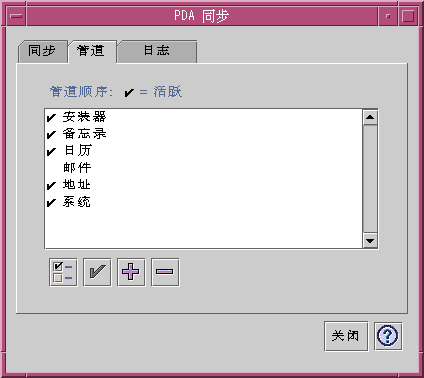
滚动列表下面的按钮表示可以对列表中的选定管道进行的操作(除“添加管道”按钮外)。将指针放到其中一个按钮上时,按钮的名称显示在按钮旁边一个小的“按钮标记”中。工具栏中的按钮名称是:
-
“更改管道设置”(复选框) - 为特定的管道生成配置对话框,如果选择了多个项目,则该按钮被禁止。
-
“切换管道的激活状态”(复选标记) - 激活或停用管道。当某一管道是活动的,将在下一个同步中执行它。
-
“向列表中添加新管道”(一个加号 (+))— 生成文件选项对话框,使您能够添加新的管道。(请参见添加管道一节。)
-
“从列表中删除管道”(一个减号 (-))— 在确认对话框中确认后,从列表中移除管道。
日历
“配置日历管道”窗口使您能够确定日程是如何在日历应用程序之间同步的。请参考下图。
图形 22–4 配置日历管道
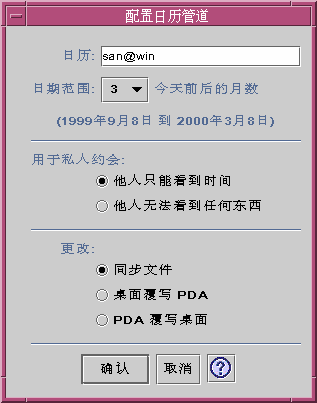
在该窗口中您可以:
-
更改主机名。缺省名为 user@host。
-
指定工作站或服务器上的基准日历。
-
确定要同步的滚动日期范围。缺省范围为六个月。
-
确定您的 PDA 上所记录的私人日程的哪些信息可以显示给他人阅读。
-
-
使文件同步(这是缺省的)— 合并桌面和 PDA 上的日历信息。
-
桌面覆写 PDA — 用工作站上的日历信息替换 PDA 日历信息。
-
PDA 覆写桌面 — 用 PDA 上的日历信息替换桌面日历信息。
-
备忘录
“配置备忘录管道”窗口使您能够在桌面和 PDA 之间同步文本文件,如下图所示。
图形 22–5 配置备忘录管道
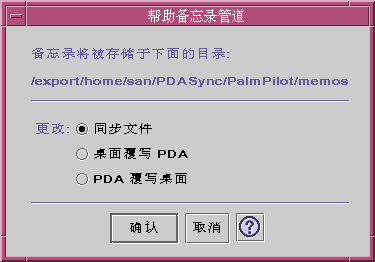
-
同步这些文件(这是缺省的) — 把桌面和 PDA 上的信息合并在一起。
-
桌面覆写 PDA — 用工作站上的备忘录信息替换 PDA 上的备忘录信息。
-
PDA 覆写桌面— 用 PDA 上的备忘录信息替换桌面上的备忘录信息。
在备忘录目录中,可以为不同种类的备忘录创建独立的目录,如“商业”目录和“个人”目录。同步后,这些目录种类就成为 PDA 中的目录种类。反之,在进行同步后,PDA 中的新目录种类就成为文件系统备忘录文件夹中的目录种类。如果该种类目录被从桌面上删除,则在同步后,该种类目录和其所有记录都将从手持式设备中删除。
地址
“配置地址管道”对话框(请参考下图)使您能够确定如何在地址应用程序之间同步项。
图形 22–6 配置地址管道
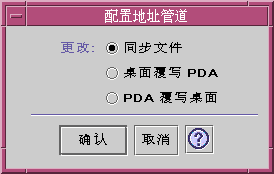
在该窗口中,可以选择数据同步方向。缺省设置是合并数据。在地址目录中,可以为不同种类的地址创建各自的子目录,如“商业”目录和“个人”目录。同步后,这些目录种类就成为 PDA 目录种类。如果该目录种类被从桌面上删除,则在同步后,该目录种类及其所有记录都会从手持式设备中删除。其它从属目录层不受支持。
系统
“配置系统管道”备份所有系统信息、graffiti 快捷键以及任何“尚未”与其它应用程序关联的 .pdbs 和 .prcs。缺省设置是 PDA 覆写桌面。请参考下图。
注意:
如果 PDA 上的所有信息都已破坏或丢失,则应该只选择“桌面覆写 PDA”。请参阅以下图形。
图形 22–7 配置系统管道
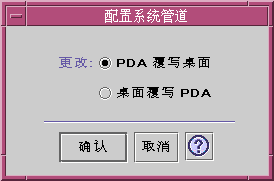
邮件
“配置邮件管道”窗口通知 PDA 您的“收件箱”位置。请参阅以下图形。
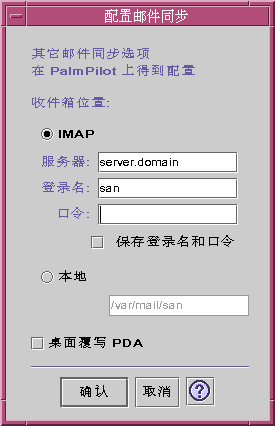
在该对话框中,可以定义 “收件箱”的 IMAP 位置 (server.domain) 或“收件箱”的本地位置(路径和文件名)。
另外,IMAP 选项要求提交登录标识号和口令。可以保存登录标识号和口令以避免重新输入。如果“未”保存登录标识号和口令,那么每次出现以下对话框时,同步都会被中断(请参考下图)。
图形 22–8 配置邮件管道
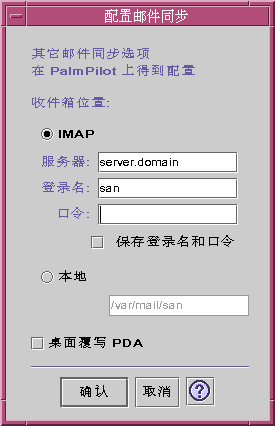
可以选择让桌面信箱覆写 PDA 信箱。默认情况下设置为“关”。
注意:
只有当 PDA“收件箱”文件夹与桌面不同步时,才能使用该选项。
邮件同步的所有其它设置都在 PDA 上完成。进行同步时,PDA 自动执行下列操作:
-
从“发件箱”发送邮件。
-
销毁“已删除”文件夹中的已删除邮件。
-
执行已在选项中定义的任务。
可以在 PDA “邮件”同步选项中,让 PDA 做以下工作:
-
同步信箱(例如,使两个“收件箱”等同,给出约束,包括不带附件和截断信息)。这与将 PDA 参数选项设置为“全部”相同。
-
仅从“发件箱”发送邮件,不进行检索。这与将 PDA 参数选项设置为“仅发送”相同。
-
根据过滤器同步邮件。这与将 PDA 参数选项设置为“过滤器”相同。信息被截断为指定的长度;范围是:250、500、1000、2000、4000、6000、8000。过滤器能以两种方式操作:
-
忽略符合某个条件的信息并检索其它所有邮件。
-
检索符合某个条件的信息并忽略其它所有邮件。
-
安装程序
“配置安装程序管道”窗口使您可以确定在 PDA 上安装哪些文件(应用程序或数据库)。请参考下图
图形 22–9 配置安装程序管道
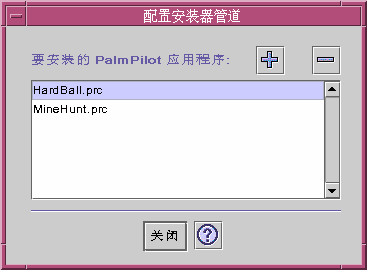
在该对话框中,您可以显示可安装在 PDA 上的所有文件。这些文件是缺省安装目录中的当前所有文件。使用“添加 PalmPilot 应用程序”窗口(请参考下图),单击加号 (+) 以添加文件。要从该列表中删除文件,请选择文件并单击减号 (-)。列表中的所有文件都在下一个同步操作中安装。
图形 22–10 添加应用程序
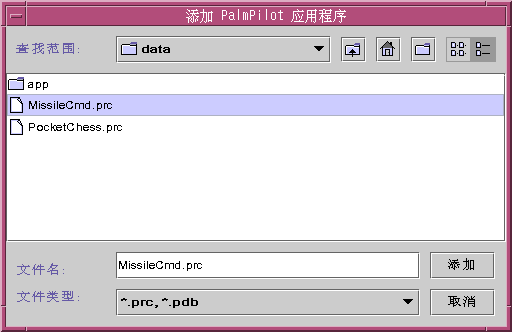
添加管道
在“添加 PalmPilot 应用程序”窗口中单击“添加”按钮,以打开“添加管道”窗口。这使您能够向 PDA Sync 添加管道。请参阅以下图形。
图形 22–11 添加管道
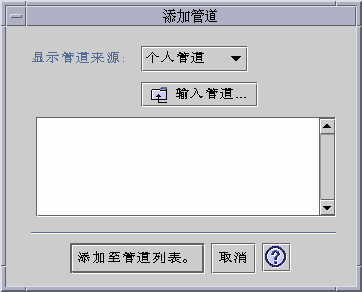
可用的管道来自三个种类中的一种,这些种类表示在下拉式菜单中:
-
个人管道(缺省) — 可能是从万维网或其它地方获得的管道。
-
系统缺省 — PDA Sync 应用程序自带的缺省设置(例如,日历、备忘录、地址)。应该使用此类管道来替换已删除的任何缺省管道。
-
系统添加 — 任何通过软件包自动添加的第三方管道。
如果要添加新管道,而该管道当前不在任一文件夹中,可以按“导入管道” 按钮生成“导入管道”对话框。请参阅以下图形。
图形 22–12 导入管道

选择一个文件并按“导入”按钮。文件将被复制到选定的文件夹中。如果是以前从“管道”选项卡中删除的管道,它将会自动添加回列表中。如果是新管道,则会显示“关联管道”对话框。请参阅以下图形。
只有当可用数据库已经安装在 PalmPilot 上时,才会在该列表中显示。如果想安装新数据库,必须首先安装该数据库(请参考“配置管道”中的“安装程序”一节)。
然后在列表中选择一个数据库并单击“确定”。该管道将会添加到管道列表中。
图形 22–13 关联管道
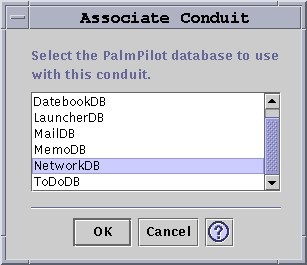
- © 2010, Oracle Corporation and/or its affiliates
